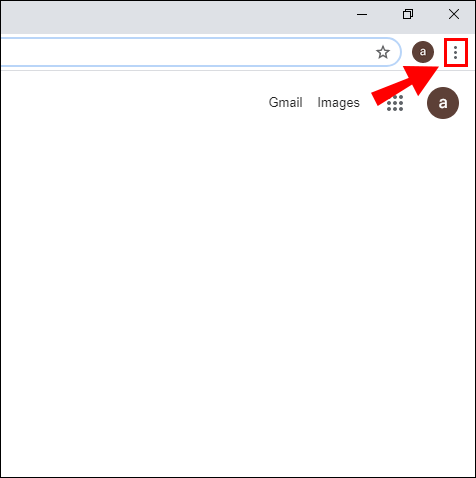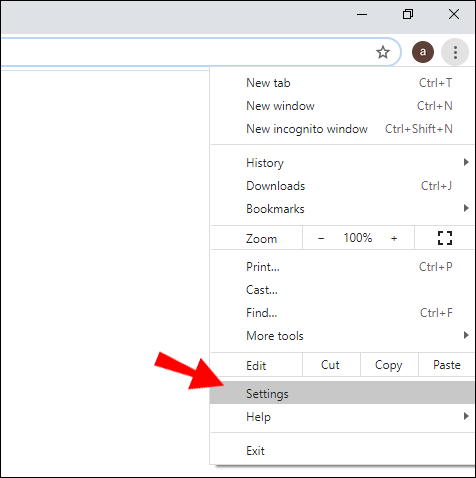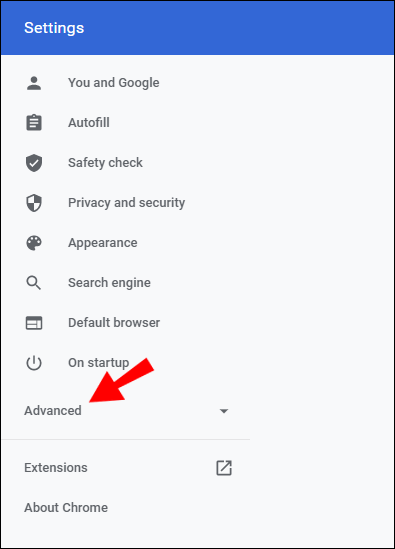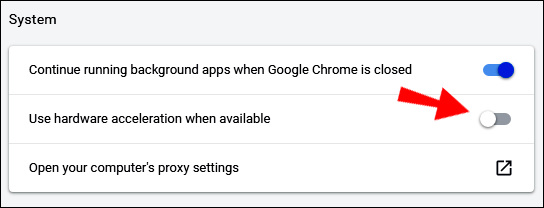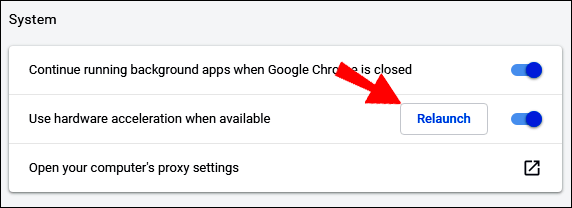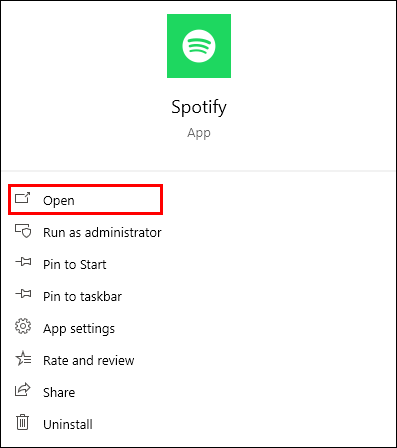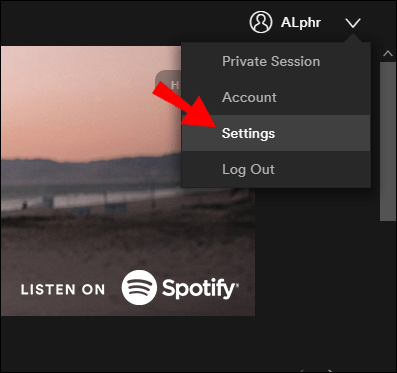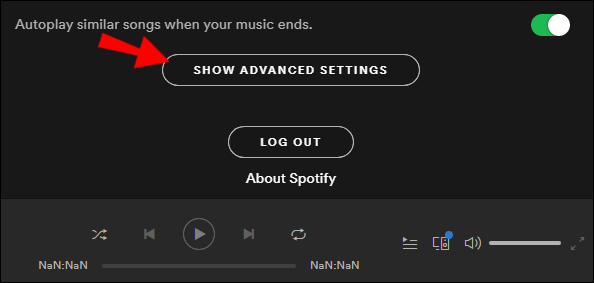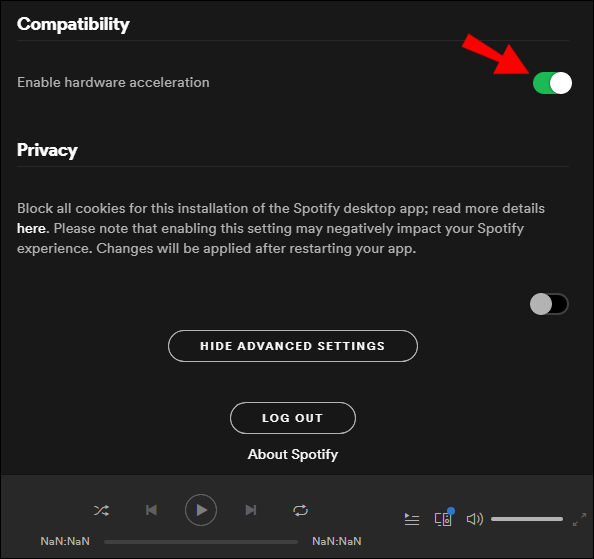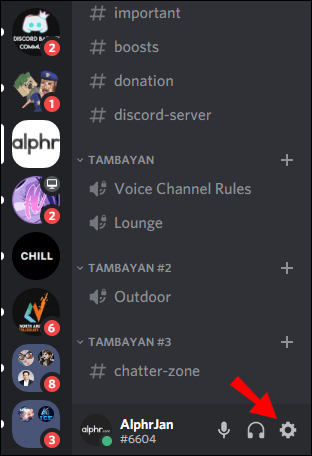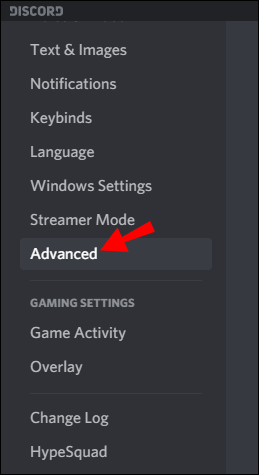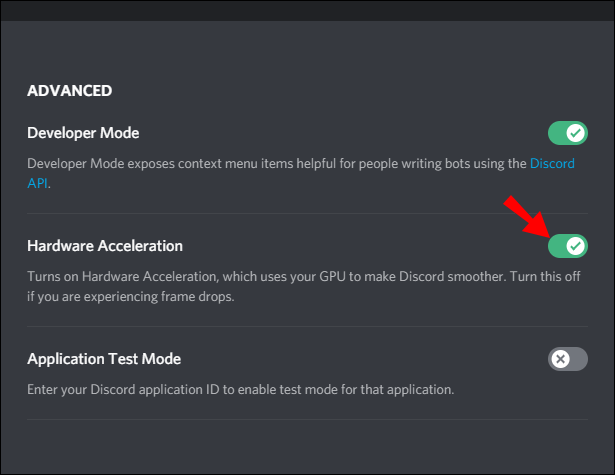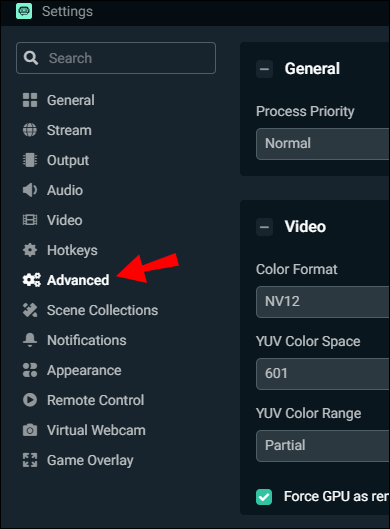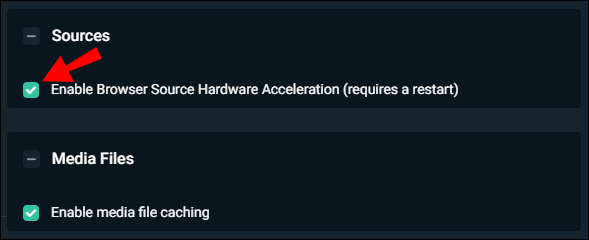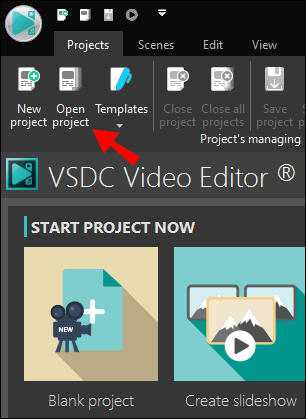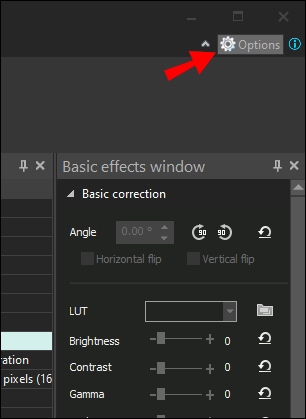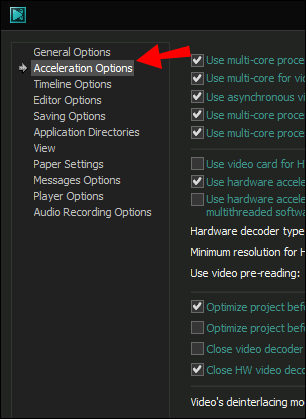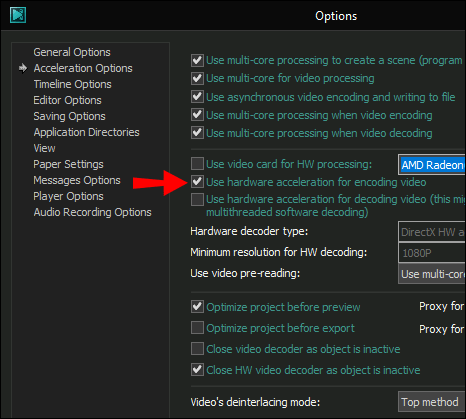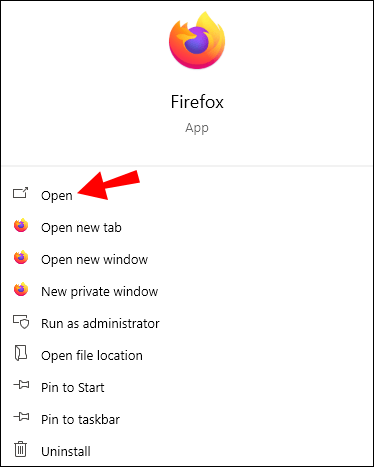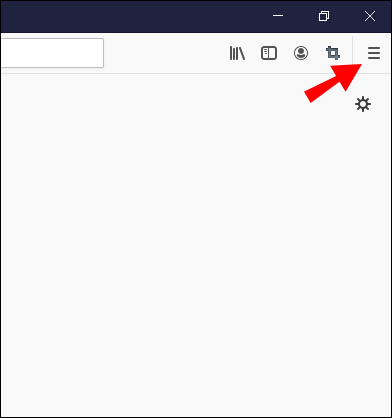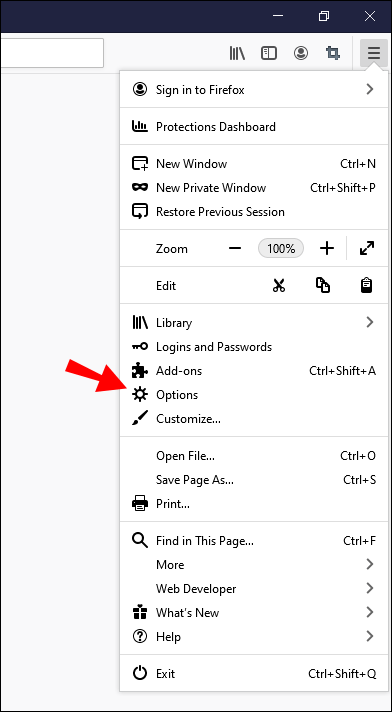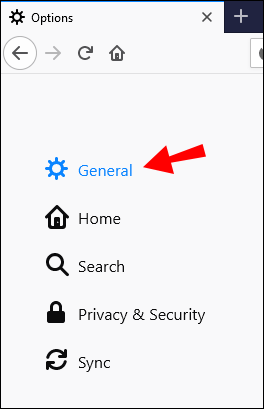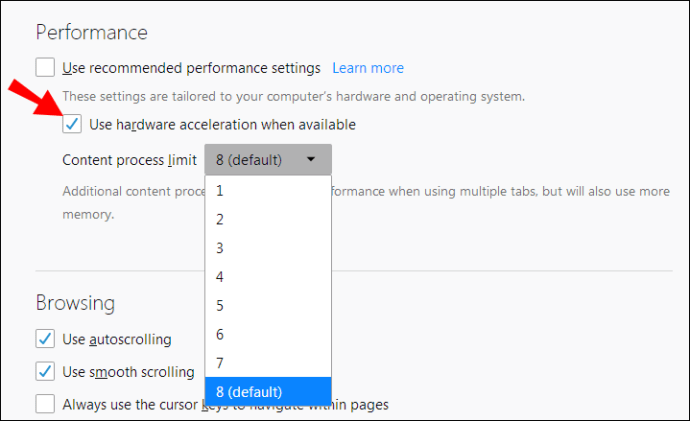Vielleicht haben Sie im Einstellungsmenü Ihrer App eine Option "Hardwarebeschleunigung" bemerkt, aber Sie haben keine Ahnung, was sie bedeutet. Sie werden überrascht sein, dass die Aktivierung dieser Option einen erheblichen Einfluss auf Ihre Benutzererfahrung mit einem bestimmten Programm haben kann.

Fasziniert? Möchten Sie mehr Informationen zu diesem Thema? Du hast Glück. In diesem Artikel erklären wir alles, was Sie über die Hardwarebeschleunigung wissen müssen, und wie Sie diese nützliche Funktion programmübergreifend aktivieren oder deaktivieren.
Was ist Hardwarebeschleunigung?
Wir verwenden den Begriff „Hardwarebeschleunigung“, um den Prozess zu beschreiben, bei dem Aufgaben auf Hardware oder darauf spezialisierte Geräte ausgelagert werden. Die einzige Hardwarekomponente, die für praktisch alle auf einem Computer ausgeführten Aufgaben verantwortlich ist, ist die zentrale Verarbeitungseinheit (CPU).
Normalerweise erledigt diese Komponente einen großartigen Job beim Jonglieren verschiedener Aufgaben. Es kann jedoch Zeiten geben, in denen es überarbeitet ist und Schwierigkeiten hat, Ergebnisse zu erzielen. Dann kommt die Hardwarebeschleunigung ins Spiel.
Beispielsweise kann die Verwendung eines robusten Softwareprogramms zum Beispiel für das Video-Rendering dazu führen, dass eine CPU Schwierigkeiten hat, mit der Nachfrage Schritt zu halten, was den gesamten Prozess verzögert und ewig dauert. Durch die Aktivierung der Hardwarebeschleunigung übernimmt die Grafikeinheit (GPU) einen Teil der Verantwortung der angeschlagenen CPU. Dies führt zu einer schnelleren und reibungsloseren Benutzererfahrung.
Was ist Hardwarebeschleunigung in Chrome?
Das Aktivieren der Hardwarebeschleunigung in Chrome würde einige der Ladeaufgaben der CPU auf die GPU auslagern. Die Aktivierung dieser Funktion garantiert jedoch kein reibungsloseres Surferlebnis in Chrome. Sie können es jederzeit ausprobieren und sehen, ob es hilft, Probleme zu lösen, die Sie möglicherweise mit Chrome haben.
So aktivieren Sie die Hardwarebeschleunigung in Chrome:
- Starten Sie Chrome auf dem bevorzugten Gerät.
- Klicken Sie auf die drei Punkte in der oberen rechten Ecke des Bildschirms.
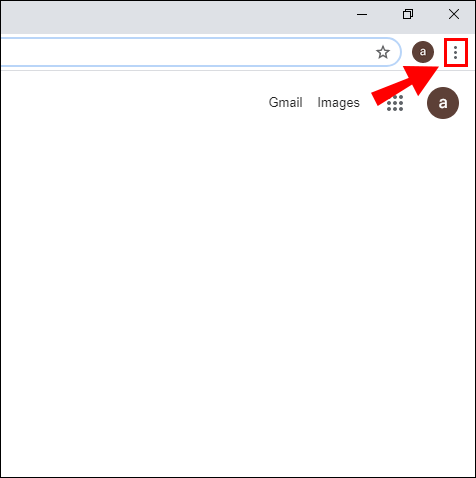
- Gehe zu den Einstellungen."
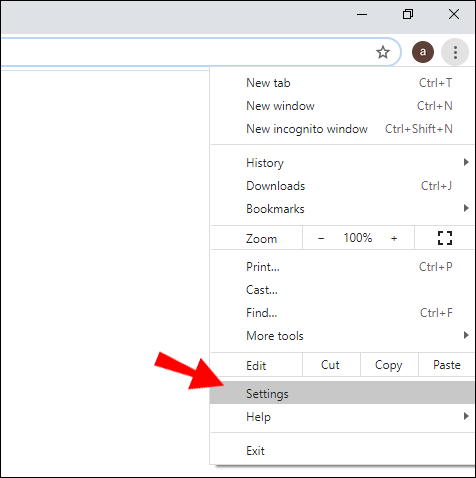
- Scrollen Sie nach unten und klicken Sie auf „Erweitert“, um weitere Einstellungsmöglichkeiten zu erhalten.
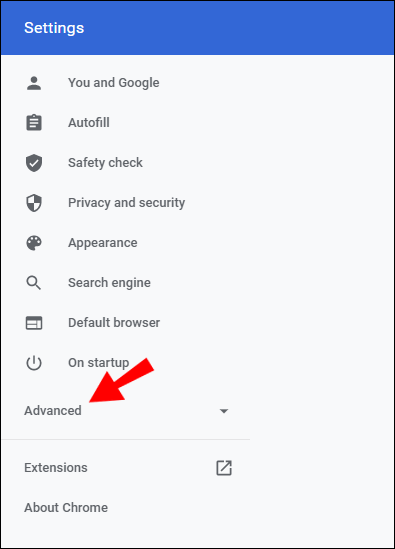
- Aktivieren Sie im Abschnitt "System" die Schaltfläche "Hardwarebeschleunigung verwenden, wenn verfügbar".
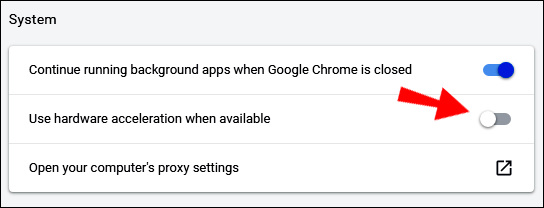
- Klicken Sie auf die Schaltfläche „Neu starten“ neben dem Umschalter, um die Änderung zu speichern.
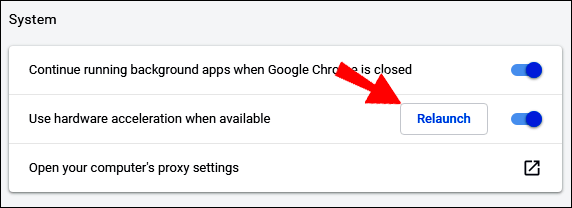
Um die Hardwarebeschleunigung in Chrome zu deaktivieren, wiederholen Sie alle oben genannten Schritte, schalten Sie jedoch die Schaltfläche „Hardwarebeschleunigung verwenden, wenn verfügbar“ aus Schritt 5 aus.
Stellen Sie sicher, dass alle laufenden Arbeiten auf allen geöffneten Tabs in Chrome abgeschlossen sind. Die Funktion „Neustart“ speichert möglicherweise nichts davon. Alternativ wird durch einfaches Schließen der Registerkarte Einstellungen programmiert, dass Chrome die Änderungen beim nächsten erneuten Öffnen übernimmt.
Was ist Hardwarebeschleunigung bei Spotify?
Wenn Sie nach Hardware suchen, die das Spotify-Erlebnis beschleunigt, sollten Sie wissen, dass dies nur über Ihren PC möglich ist. Diese Option ist standardmäßig auf "Ein" eingestellt, und so können Sie dies ändern:
- Starten Sie Spotify auf Ihrem PC.
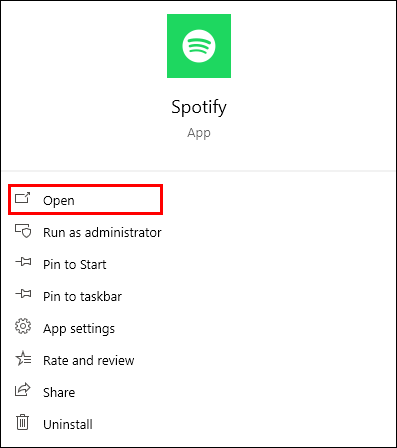
- Gehen Sie zum Abschnitt „Einstellungen“.
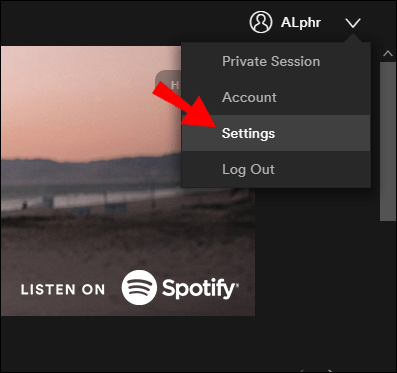
- Scrollen Sie nach unten zu den "Erweiterten" Einstellungen.
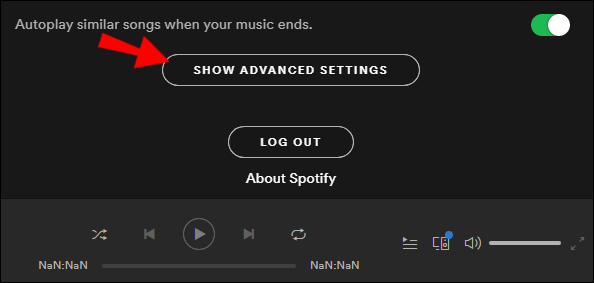
- Stellen Sie sicher, dass das Kontrollkästchen "Hardwarebeschleunigung" deaktiviert ist (oder aktiviert ist, wenn Sie es aktivieren möchten).
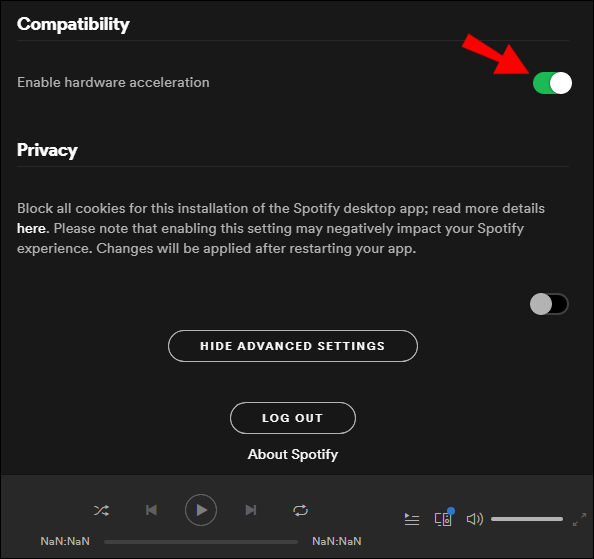
Notiz: Viele Benutzer mit älteren Computern erleben aufgrund der Hardwarebeschleunigungsfunktion das Springen oder Vorspulen von Tracks. Wenn solche Probleme auftreten, deaktivieren Sie das Kontrollkästchen "Hardwarebeschleunigung" und starten Sie den Computer neu. Dies ist ein häufiges Problem bei älteren Computern, da ihre Hardware der Aufgabe einfach nicht gewachsen ist.
Was ist Hardwarebeschleunigung auf Discord?
Im Idealfall würde die Hardwarebeschleunigung auf Discord zu einer reibungsloseren Benutzererfahrung führen, da die GPU des Computers verwendet wird, um der CPU zu helfen, eine bessere Arbeit zu leisten. Es gibt jedoch einige Dinge zu beachten, bevor Sie beurteilen können, ob die Aktivierung dieser Funktion gut oder schädlich ist.
Wenn Ihr Hauptzweck darin besteht, während eines Spiels mit Freunden zu chatten, aktivieren Sie diese Funktion, insbesondere wenn es beim Wechsel zwischen Servern und Freunden zu langen Verzögerungen kommt. Es sollte beachtet werden, dass die meisten Discord-Benutzer es vorziehen, keine Hardwarebeschleunigung zu verwenden, da eine langfristige Nutzung ihrem Computer schaden könnte.
So aktivieren (oder deaktivieren) Sie die Hardwarebeschleunigung in Discord:
- Öffnen Sie Discord auf einem Computer und gehen Sie zum Menü „Einstellungen“. Es ist das Zahnradsymbol neben Ihrem Benutzernamen.
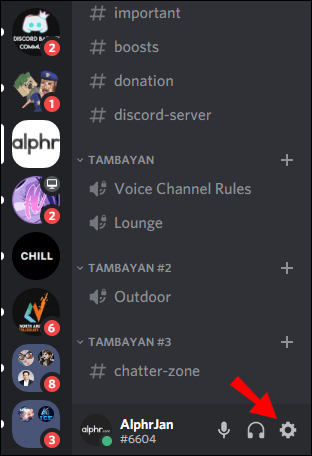
- Gehen Sie auf die Registerkarte „Erweitert“.
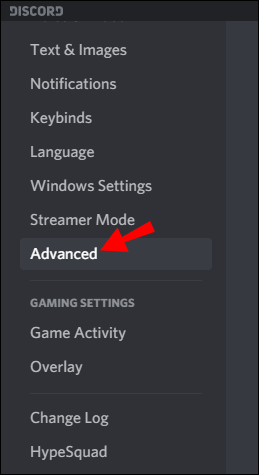
- Scrollen Sie nach unten zum Feld "Hardwarebeschleunigung" und schalten Sie es ein oder aus.
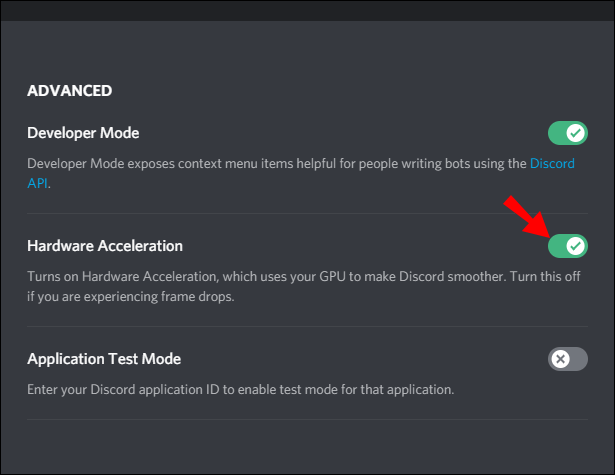
- Starten Sie die Discord-App neu, damit die Änderungen vorgenommen werden.
Was ist Hardwarebeschleunigung unter Windows 10?
Wenn es unter Windows 10 zu Verzögerungen bei der Programm- oder Videospielleistung kommt, kann das Aktivieren der Funktion „Hardwarebeschleunigung“ hilfreich sein. Allerdings haben nicht alle Computer, die unter Windows 10 laufen, die Möglichkeit, die Hardwarebeschleunigung zu manipulieren.
Wenn die unten erläuterten Optionen auf Ihrem Computer nicht angezeigt werden, versuchen Sie, die Hardwarebeschleunigung über die Einstellungen eines bestimmten Programms (Chrome, Spotify usw.) ein- oder auszuschalten.
- Starten Sie "Systemsteuerung" auf dem Computer.
- Wählen Sie im Modus „Ansicht“ die Option „Große Symbole“.
- Wählen Sie „Anzeige“.
- Wählen Sie auf der linken Seite des Fensters „Anzeigeeinstellungen ändern“.
- Suchen Sie den Abschnitt "Erweiterte Anzeigeeinstellungen" und klicken Sie darauf.
- Klicken Sie auf die Registerkarte "Fehlerbehebung".
- Wählen Sie "Einstellungen ändern".
- Bewegen Sie den Zeiger im Abschnitt "Hardwarebeschleunigung" in Richtung "Vollständig".
- Klicken Sie auf „OK“, um die Änderungen zu speichern.
- Starten Sie den PC neu.
Was ist Hardwarebeschleunigung auf Streamlabs?
Falls bei der Verwendung von Streamlabs visuelle Probleme auftreten, besteht eine der ersten Fehlerbehebungsoptionen darin, die Hardwarebeschleunigung zu aktivieren oder zu deaktivieren. Wenn die GPU die zugewiesenen Aufgaben nicht richtig verarbeitet, versuchen Sie, die Hardwarebeschleunigung auszuschalten:
- Starten Sie Streamlabs und gehen Sie zu „Einstellungen“.

- Wählen Sie „Erweitert“ aus dem linken Menü.
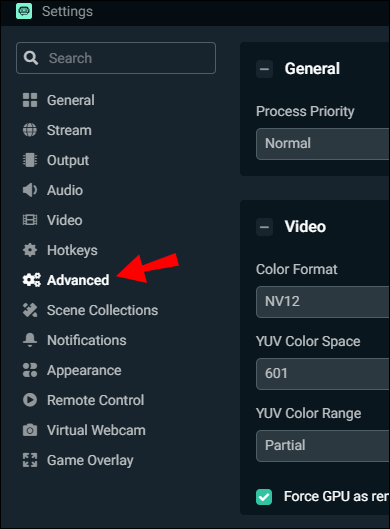
- Stellen Sie im Abschnitt "Quellen" sicher, dass das Kontrollkästchen für "Browserquellhardwarebeschleunigung aktivieren" deaktiviert ist (oder schalten Sie es aus, wenn es eingeschaltet ist).
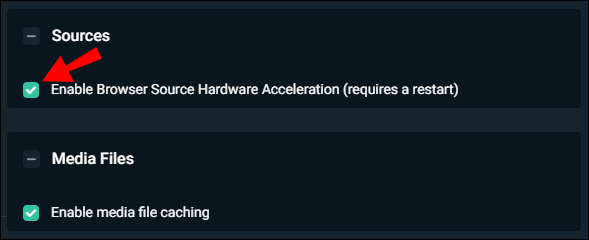
- Starten Sie Ihr Streamlabs-OBS neu.
Was ist Hardwarebeschleunigung auf VSDC?
Wenn Sie in Ihrem VSDC Video Editor eine langsame Videocodierung oder eine insgesamt verzögerte Erfahrung feststellen, kann dies daran liegen, dass die Hardwarebeschleunigung deaktiviert ist. Wenn die CPU Schwierigkeiten hat, mit allem Schritt zu halten, braucht sie möglicherweise Hilfe von der GPU.
Dann ist es an der Zeit, die Hardwarebeschleunigung einzuschalten. Wenn diese Funktion jedoch aktiviert ist, die GPU jedoch nicht ihr volles Potenzial ausschöpft, ist es besser, sie auszuschalten.
So überprüfen Sie die Hardwarebeschleunigungseinstellungen in VSDC:
- Starten Sie VSDC und öffnen Sie ein Projekt.
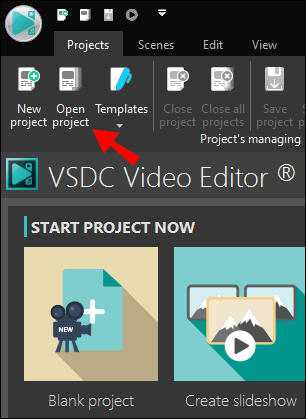
- Wählen Sie in der oberen rechten Ecke des Bildschirms "Optionen".
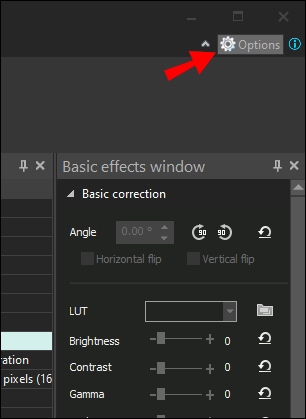
- Wählen Sie oben links die "Beschleunigungsoptionen".
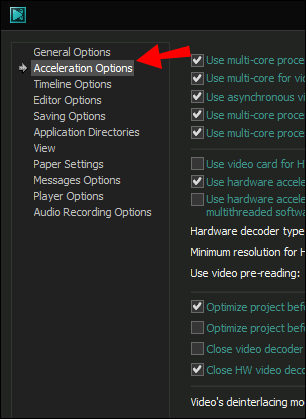
- Stellen Sie sicher, dass das Kontrollkästchen neben "Hardwarebeschleunigung für die Videocodierung verwenden" aktiviert (oder deaktiviert) ist, je nach Einstellung.
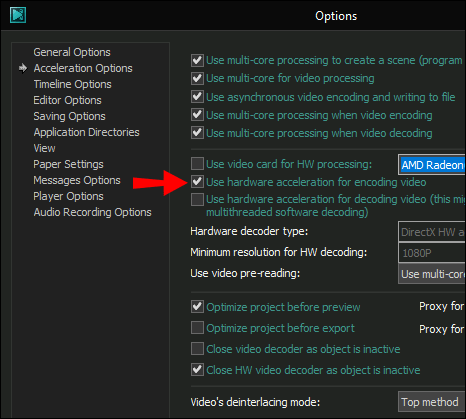
Was ist Hardwarebeschleunigung in Firefox?
Führen Sie die folgenden Schritte aus, um die Hardwarebeschleunigung in Firefox zu aktivieren (oder zu deaktivieren):
- Starten Sie Firefox auf Ihrem Computer.
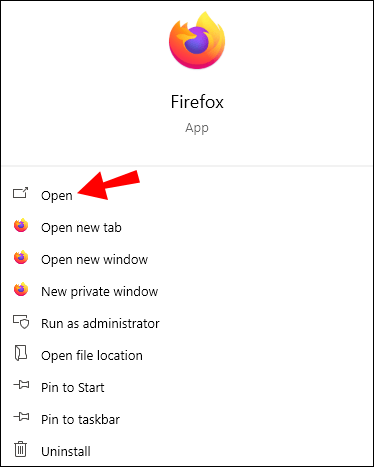
- Klicken Sie auf die drei horizontalen Linien, um das Menü zu öffnen.
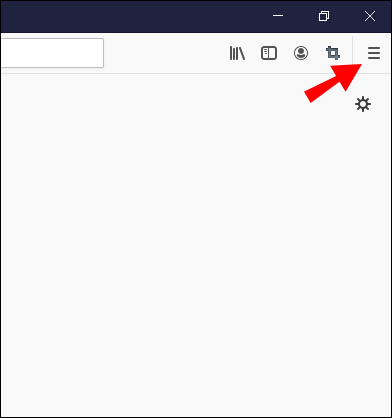
- Gehen Sie zum Abschnitt "Einstellungen".
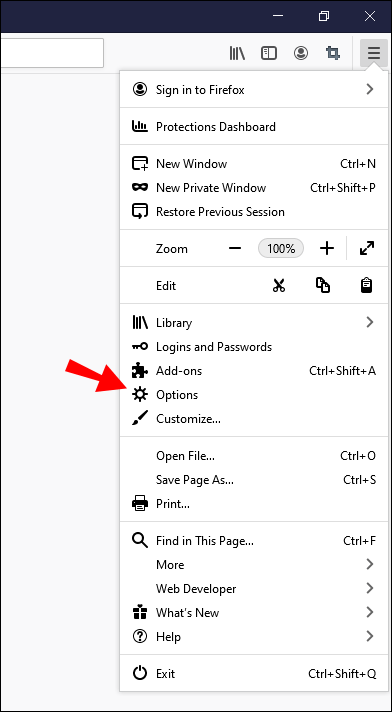
- Klicken Sie auf das Feld „Allgemein“.
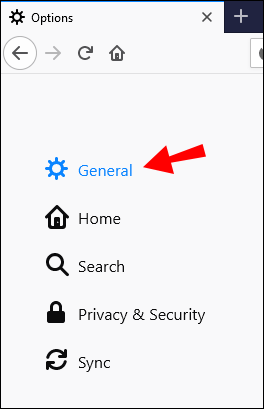
- Gehen Sie zu „Leistung“ und aktivieren (oder deaktivieren Sie je nach Fall) das Kontrollkästchen „Hardwarebeschleunigung verwenden, wenn verfügbar“, um die Funktion zu deaktivieren.
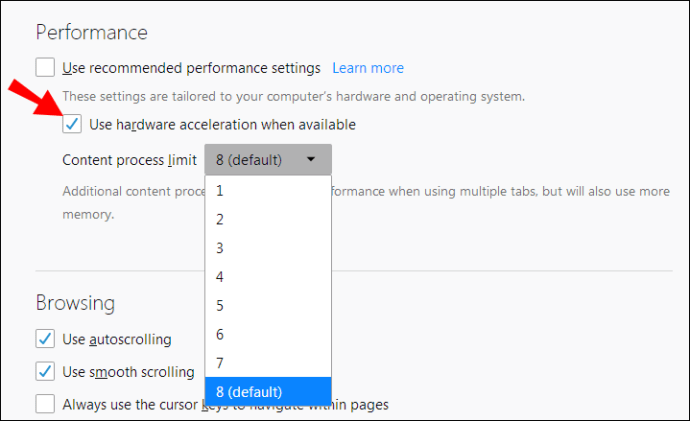
- Beenden Sie Firefox und starten Sie dann neu.
Was ist Hardwarebeschleunigung auf OBS?
Das Aktivieren der Hardwarebeschleunigung auf Open Broadcast Software (OBS) kann zu einer schnelleren Benutzererfahrung beitragen. Dies gilt insbesondere, wenn Sie feststellen, dass die App viel CPU beansprucht und schlecht funktioniert. Um diese Option zu aktivieren, gehen Sie zur OBS-Einstellungsseite und lassen Sie die Funktion "Browser Source Hardware Acceleration" zu.
Wie aktiviere oder deaktiviere ich die Hardwarebeschleunigung?
Sie können die Hardwarebeschleunigung aktivieren oder deaktivieren, indem Sie zu den Einstellungen Ihrer App navigieren. Normalerweise befinden sich diese Optionen im Abschnitt "Erweitert" der Einstellungsseite einer App. Normalerweise muss das Kontrollkästchen neben "Hardwarebeschleunigung verwenden, wenn verfügbar" aktiviert (oder deaktiviert) werden.
Zusätzliche FAQs
Hier sind einige weitere Fragen, die Ihnen helfen, dieses Thema optimal zu nutzen.
Sollte ich die Hardwarebeschleunigung aktivieren?
Wenn Ihr Computer auf einer robusten GPU läuft, kann es im Allgemeinen nur von Vorteil sein, die Hardwarebeschleunigung zu aktivieren. Dadurch kann die GPU in vollem Umfang arbeiten und bietet eine reibungslosere Benutzererfahrung in allen Apps.
Wenn Sie häufig Bearbeitungs- oder Streaming-Software verwenden, sollten Sie auch die Hardwarebeschleunigung aktivieren. Auf diese Weise kann der Computer spezielle Hardware verwenden, die sich in unterstützten Geräten (GPU oder CPU) befindet. Intel QuickSync ist beispielsweise eine robuste Ergänzung zu den modernen CPUs von Intel für schnelleres Video-Rendering.
Welche Programme verwenden Hardwarebeschleunigung?
Praktisch jedes Programm, das von der fortschrittlichen Grafikkarten- oder Soundkartenleistung profitieren kann, kann Hardwarebeschleunigung nutzen. Der Prozess der Hardwarebeschleunigung bedeutet eigentlich, dass einige Aufgaben von der CPU auf andere Hardwarekomponenten ausgelagert werden.
Dies ist für fast jede App auf Ihrem Computer möglich, einschließlich YouTube, Facebook und anderen Programmen, die sowohl offline als auch online verwendet werden können.
Was ist Hardwarebeschleunigung deaktivieren?
In einigen Situationen wird empfohlen, die Hardwarebeschleunigung zu deaktivieren. Vielleicht ist die CPU zum Beispiel in einem erstklassigen Zustand und erledigt alle Aufgaben perfekt. Auf der anderen Seite könnten einige andere Hardwarekomponenten etwas schwächer sein. Das Aktivieren der Hardwarebeschleunigung für diese Komponente kann wiederum zu einer langsameren oder verzögerten Benutzererfahrung führen.
Ein weiteres Beispiel für einen guten Zeitpunkt zum Deaktivieren der Hardwarebeschleunigung ist, wenn das Programm, das diese Hardware verwenden soll, dies nicht richtig macht. Sie werden dies bemerken, wenn die Software nach dem Deaktivieren der Hardwarebeschleunigung wieder ihre Anfangsgeschwindigkeit erreicht. Dies ist bei weitem einer der häufigsten Gründe für das Deaktivieren der Hardwarebeschleunigung.
Kennen Sie sich mit Hardwarebeschleunigung aus
Manchmal wissen Sie möglicherweise nicht, ob es eine gute Idee ist, die Hardwarebeschleunigung für einige Apps zu aktivieren oder zu deaktivieren. Eine allgemeine Faustregel ist hier, es zu aktivieren, wenn Ihre CPU relativ schwach ist, während andere Computerkomponenten reibungsloser laufen. In umgekehrten Situationen ist es besser, diese Funktion zu deaktivieren. Nachdem Sie diesen Artikel gelesen haben, sollten Sie nun in der Lage sein, die geeigneten Hardwarebeschleunigungseinstellungen für mehrere Programme festzulegen.
Sind beim Aktivieren der Hardwarebeschleunigung langsam laufende Apps aufgetreten? Oder hat das Zulassen dieser Funktion Ihre In-App-Benutzererfahrung verbessert? Teilen Sie Ihre Erfahrungen in den Kommentaren unten.